iPhone ve iPad'ler için güncelleme!
1. Alernatif : Kablosuz Güncelleme (OTA Update): Eğer cihazımızda hali hazırda en az iOS 5 yüklü ise, bu sürümden itibaren daha evvel bu yazıda detaylı açıkladığımız gibi kablosuz, yani iTunes kullanmadan da güncelleme yapabiliyoruz. (Kablosuz güncelleme yaparken cihazımızın pilinin en az %50 seviyesinde veya şarja takılı olması gerekiyor.) “Ayarlar -> Genel -> Yazılım Güncelleme” menüsünden de kablosuz güncellemeyi başlatabiliyoruz. Kablosuz güncellemenin en büyük avantajı da, iTunes ile yapılan güncellemelerde olduğu gibi 500-700MB.’lık bir güncelleme dosyasının indirilmesi yerine, bir önceki sürüm ile olan farkın yani 50-100MB.’lık bir dosyanın indiriliyor olması. Bu sayede güncelleme işlemi de çok kısa sürüyor. Kablosuz olarak yazılım güncelleme yapmak tabii ki tek seçenek değil. Dilerseniz aşağıda paylaştığım gibi yani klasik yöntem ile yani iTunes üzerinden de güncelleme yapılabiliyor. Fakat benim önerim kablosuz güncelleme yapmadan evvel de iCloud ile ya da iTunes üzerinden bir yedek almak. Yedekleme işlemini yaptıktan sonra rahatça kablosuz güncelleme yapabilirsiniz.

1. Alernatif : Kablosuz Güncelleme (OTA Update): Eğer cihazımızda hali hazırda en az iOS 5 yüklü ise, bu sürümden itibaren daha evvel bu yazıda detaylı açıkladığımız gibi kablosuz, yani iTunes kullanmadan da güncelleme yapabiliyoruz. (Kablosuz güncelleme yaparken cihazımızın pilinin en az %50 seviyesinde veya şarja takılı olması gerekiyor.) “Ayarlar -> Genel -> Yazılım Güncelleme” menüsünden de kablosuz güncellemeyi başlatabiliyoruz. Kablosuz güncellemenin en büyük avantajı da, iTunes ile yapılan güncellemelerde olduğu gibi 500-700MB.’lık bir güncelleme dosyasının indirilmesi yerine, bir önceki sürüm ile olan farkın yani 50-100MB.’lık bir dosyanın indiriliyor olması. Bu sayede güncelleme işlemi de çok kısa sürüyor. Kablosuz olarak yazılım güncelleme yapmak tabii ki tek seçenek değil. Dilerseniz aşağıda paylaştığım gibi yani klasik yöntem ile yani iTunes üzerinden de güncelleme yapılabiliyor. Fakat benim önerim kablosuz güncelleme yapmadan evvel de iCloud ile ya da iTunes üzerinden bir yedek almak. Yedekleme işlemini yaptıktan sonra rahatça kablosuz güncelleme yapabilirsiniz.
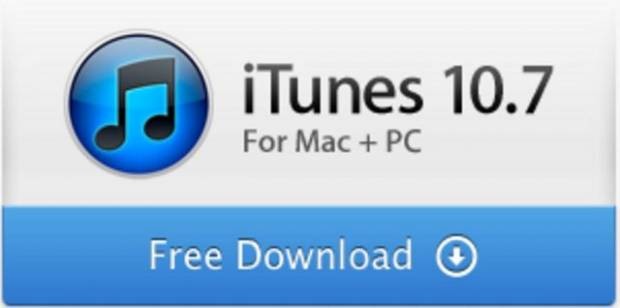
2. Alternatif : iTunes ile Güncelleme: Eğer cihazınızın versiyonu en az iOS 5 değilse, yani eski versiyonlarda iseniz o zaman iOS 6.1.3 yüklemek için tek alternatifiniz her zaman olduğu gibi iTunes yani aşağıdaki yöntem. Fakat cihazınızın versiyonu iOS 5 ise de aşağıdaki yöntemi tercih edebilirsiniz. Bu arada iOS 6.1.2 yükleyebilmeniz için bilgisayarınızdaki iTunes’un güncel yani versiyonunun en az 10.7 olması gerekiyor. Değilse http://www.apple.com/itunes/download/ adresinden güncel iTunes’u indirebilirsiniz.
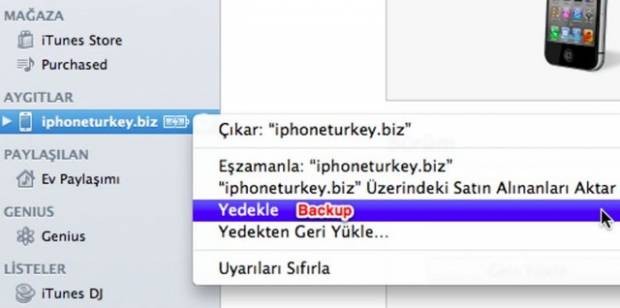
1) Yedek (Backup) ve Satınalmaları Aktarma (Transfer Purchases) Bu tip yazılım güncellemelerinde bazen sorun çıkabiliyor ve bu yüzden kullanıcılar Restore işlemi yapmak zorunda kalabiliyor. Dolayısıyla güncelleme işlemine başlamadan evvel bu yazımızda anlattığımız gibi önce bir manuel yedek (backup) alın, (hatta isterseniz My Contacts Backup uygulaması ile ayrıca rehberinizin bir yedeğini alın)
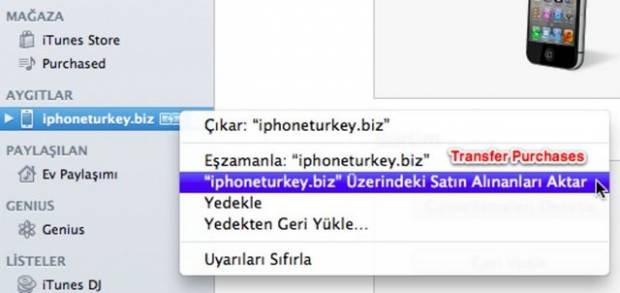
Ardından da aşağıdaki bu görüntüsünde olduğu gibi “Transfer Purchases” işlemini yaparak cihazınızdaki tüm uygulamaları bilgisayarınıza aktarın. 3) iTunes üzerinden USB kablosu ile güncelleme. Daha evvelki güncellemelerde olduğu gibi iOS 6.1.3 güncellemesi için de öncelikle iTunes üzerinden cihazımızı USB kablosuyla bilgisayarımıza bağlıyoruz. Ardından da iTunes’un sol menüsündeki iPhone simgesine tıklayıp, sonra da ekranda çıkan “Güncellemeleri Denetle” (Check for Update) seçeneğine tıklıyoruz. Bu açıdan iOS 6.1.3 güncellemesinin eski güncelleme yöntemlerinden pek bir farkı yok.
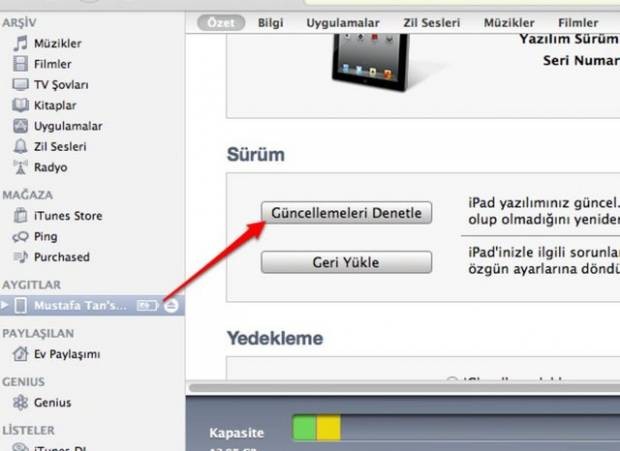
3) iTunes üzerinden USB kablosu ile güncelleme. Daha evvelki güncellemelerde olduğu gibi iOS 6.1.3 güncellemesi için de öncelikle iTunes üzerinden cihazımızı USB kablosuyla bilgisayarımıza bağlıyoruz. Ardından da iTunes’un sol menüsündeki iPhone simgesine tıklayıp, sonra da ekranda çıkan “Güncellemeleri Denetle” (Check for Update) seçeneğine tıklıyoruz. Bu açıdan iOS 6.1.3 güncellemesinin eski güncelleme yöntemlerinden pek bir farkı yok.

Ardında da iTunes, sunucularına bağlanıp bize iOS 6.1.3 isimli yeni bir versiyon olduğunu ve indirmek isteyip istemediğimizi soruyor.Biz de “Download and Install” (İndir ve Güncelle) seçeneğine tıklayarak, yaklaşık 500-700 MB.’lık dosyayı indirme ve ardından yükleme işlemini başlatıyoruz. (Bu arada indirilecek dosyanın büyüklüğü, cihazın modeline göre farklılık gösteriyor. Ayrıca indirme ve yükleme işlemi bağlantı hızınıza göre değişkenlik gösterse de yaklaşık 1-2 saat sürüyor.) Bu sefer de hatırlatmakda fayda görüyorum; NOD32 gibi bazı antivirus yazılımları, update dosyasının indirilmesi sırasında (genelde işlemin sonunda) hataya sebep veriyor. Bu yüzden güncelleme işlemine başlamadan evvel bu tip antivirus yazılımlarını geçici olarak kapatmak faydalı olabiliyor. Yoksa dosyanın indirilme veya kurulma işlemi “Network Timeout” gibi hatalar verip yarıda veya sonda kesilebiliyor.
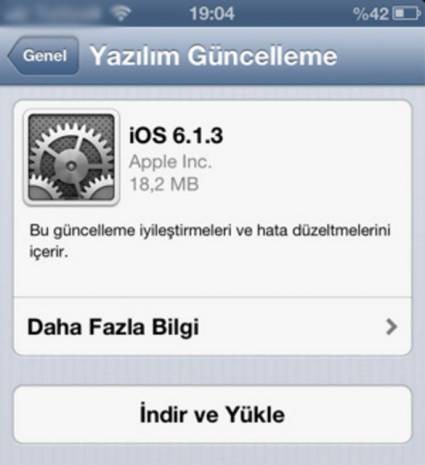
iOS 6.1.3 bir yeni özellik içermiyor fakat geçtiğimiz haftalarda paylaştığımız iOS 6.1 Güncelleme Sorunları‘nı çözmeye odaklanıyor.